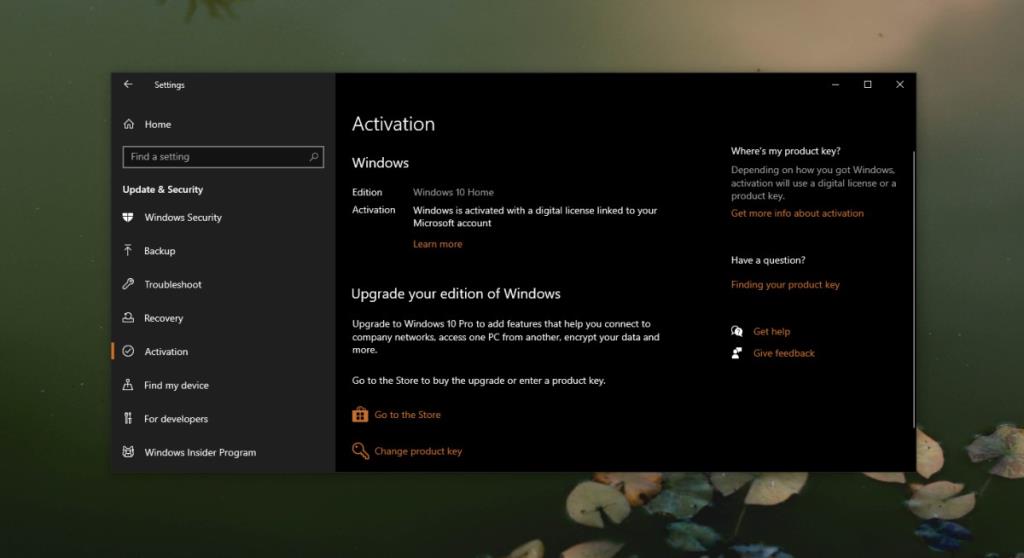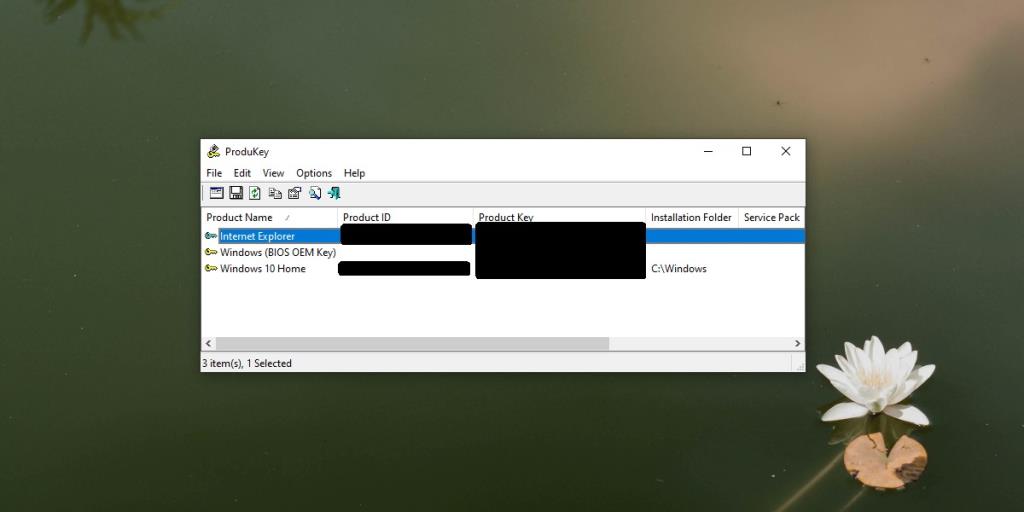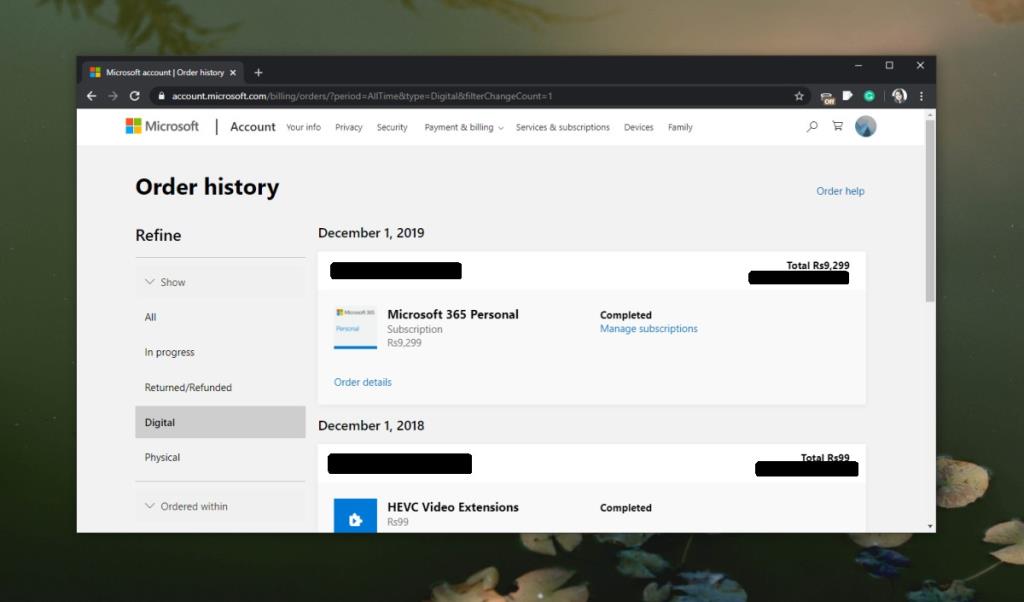Microsoft'tan bir Windows 10 lisansı satın alınabilir veya yeni bir dizüstü veya masaüstü bilgisayar satın aldığınızda Windows 10 edinebilirsiniz. Her iki durumda da lisans bir anahtar biçiminde gelir. Bu anahtar temel olarak işletim sisteminizin kimliğini doğrulamak için ihtiyaç duyduğunuz ve kaybetmek istemediğiniz 25 alfasayısal bir koddur. Aslında, yeni bir Windows 10 sistemi aldığınızda , Windows 10 ürün anahtarını yedeklemeyi bir öncelik haline getirmelisiniz .

Formattan sonra Windows anahtarını kurtar
Windows 10 kullanıcılarının bir noktada yeni bir yükleme yapması gerekecek. Windows 10'un daha önce yüklenmiş olduğu sürücüyü yeniden yüklemeden önce biçimlendirmeleri büyük olasılıktır. Bunu yaparken, eski işletim sisteminin tüm izleri kaldırılacaktır. Yükleme işlemi sırasında, kullanıcıdan bir lisans anahtarı girmesi istenecektir. Elinizde yoksa, işte yapmanız gerekenler.
1. Anakarttan kurtarın
Windows 10'unuz satın aldığınız sisteme önceden yüklenmiş olarak geldiyse, ürün anahtarı işletim sistemi tarafından doğrudan ana karttan okunabilir.
- Normalde yaptığınız gibi Windows 10'u yükleyin .
- Açık lisans / anahtar ekranında, atla tıklayın ve yüklemeyi tamamlamak.
- Yükleme tamamlandığında ve masaüstünüzdeyken Ayarlar uygulamasını açın .
- Güncelleme ve Güvenlik ayarları grubuna gidin .
- Aktivasyon sekmesini seçin ve size Windows 10'un etkinleştirildiğini göstermelidir.
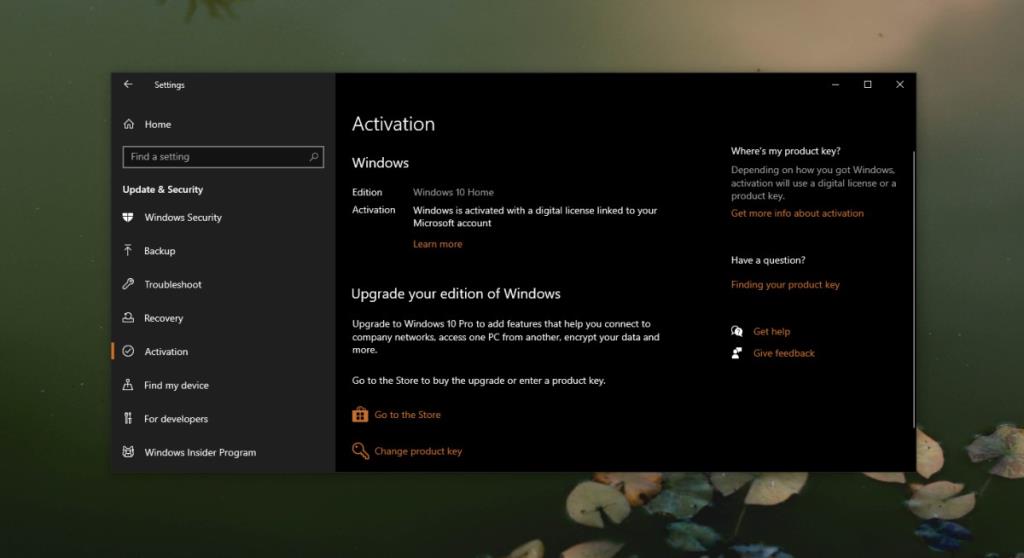
2. Microsoft hesabından kurtarın
Bu yöntem biraz öngörü gerektirir, yani eski Windows 10 kurulumunuzun onunla ilişkili bir Microsoft hesabı vardı ve lisansı bu hesaba bağladınız.
- Windows 10'u normal şekilde kurun ve lisans anahtarı adımını atlayın .
- Hesap oluşturma adımına geçtiğinizde, eski kurulumda kullandığınız Microsoft hesabını kullanın .
- Kurulumu tamamlayın ve masaüstüne önyükleme yaptığınızda lisans etkinleştirilecektir.
3. Bir kurtarma aracı kullanın
Bu yöntem OEM anahtarları, yani mağazadan Windows 10 yüklenmiş olarak gelen sistemler için çalışır.
- Windows 10'u normal şekilde kurun ve lisans anahtarı adımını atlayın .
- Masaüstünüze geçtiğinizde, Nirsoft'tan Produkey'i indirin .
- Uygulamayı çalıştırın ve onu edecektir anahtarı okumak anakart. Anahtarın kurtarma bölümüne kaydedilmiş olması mümkündür (Windows 10'u ayrı olarak satın aldıysanız) ve öyleyse, ProduKey onu oradan okuyabilir. Anahtarı kopyalayın.
- Ayarlar uygulamasını açın ve Güncelleme ve Güvenlik>Etkinleştirme'ye gidin .
- Anahtarı girin ve Windows 10 etkinleştirilecektir.
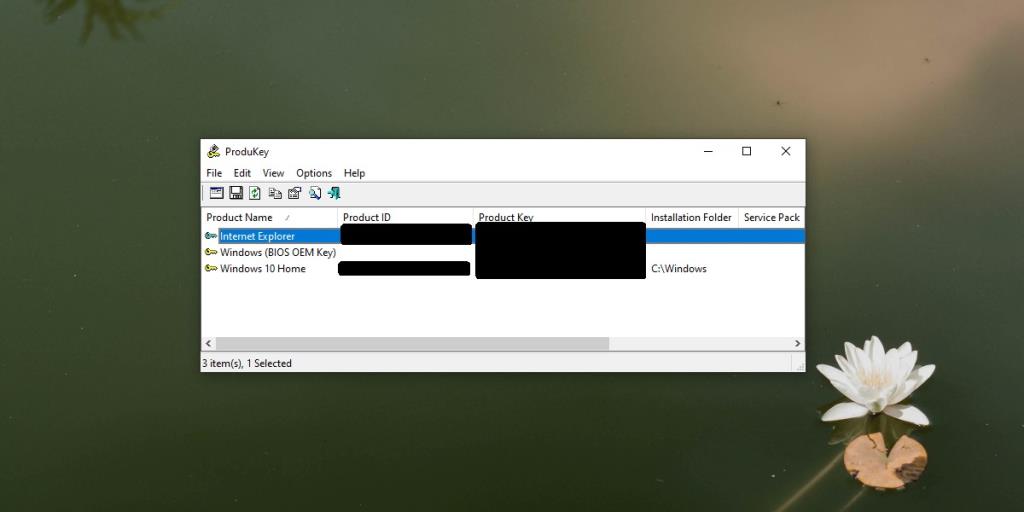
4. Microsoft hesabı satın alımlarınızı kontrol edin
Windows 10 anahtarınızı Microsoft'tan satın aldıysanız, hesap satın alımlarınıza giderek kurtarabilirsiniz.
- Senin Microsoft'a accoun oturum açın t burada .
- Sağ üstteki profil simgenizi tıklayın ve Sipariş Geçmişi 'ni seçin .
- Soldaki filtre sütunundan, tüm zamanlardaki tüm satın almalarınızın göster olarak ayarlandığından emin olun .
- Kişisel Windows 10 satın alma görünecektir. Anahtarı almak için tıklayın.
- Anahtarı almakta sorun yaşıyorsanız , sipariş numarasını alın ve Microsoft desteği ile iletişime geçin . Sana anahtarı verecekler.
- Anahtarı aldıktan sonra, Güncelleme ve Güvenlik>Etkinleştirme altındaki Ayarlar uygulamasına girin .
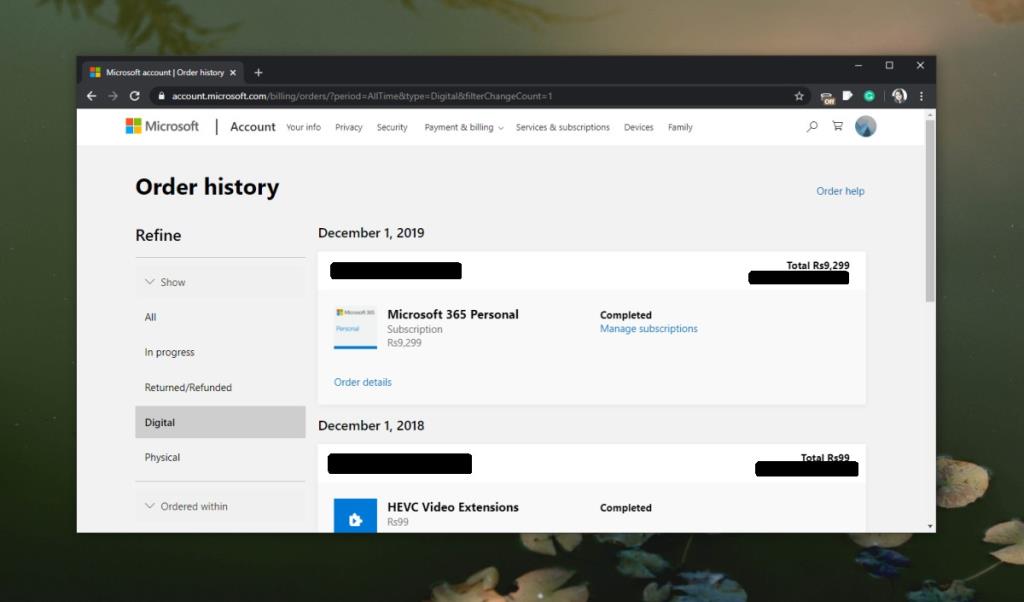
5. Windows 7/8/8.1'i Windows 10'a yükseltme
Windows 10, Windows 7 ve 8/8.1 kullanıcıları için ücretsiz bir yükseltmeydi. Tek yapmaları gereken işletim sistemini kurmaktı. Windows'un önceki orijinal sürümünü algılar ve Windows 10'u otomatik olarak etkinleştirir. Yükseltmeyi bu şekilde yaptıysanız, ürün anahtarınız olmayabilir. Takip etmeyi dene.
- Windows 7 ve 8/8.1 yükseltmeleri için eski anahtar çalışmaya devam edebilir ve bunu kontrol edebileceğiniz ilk yer sisteminizin/dizüstü bilgisayarınızın altındadır. Ters çevirin ve üzerinde anahtar bulunan bir çıkartma arayın. Windows 10'u etkinleştirmek için kullanın.
- Windows 7 için hala kurulum diskiniz varsa, bir anahtar olup olmadığını kontrol edin ve Windows 10'u etkinleştirmek için kullanın.
- Lisans anahtarı adımını atlayın ve kurulumu tamamlayın. Windows 10, kurtarma bölümünden veya anakarttan eski lisansı algılayabilir ve etkinleştirebilir.
- ProduKey'i çalıştırın . Uygulama, Windows 7 veya 8/8.1'den yükseltme yaptıysanız kullanılacak anahtarı bulabilir.
Çözüm
Anahtarı bulduğunuzda hemen yedekleyin. Onu kurtarmak için birçok güvenli yöntem vardır, ancak yine de onu sizin için bulması için bir hizmete veya uygulamaya dayanmayan bir biçimde yedeklemeniz gerekir. Gizli ve güvenli bir yerde saklayın, ancak yedeklemek için bir noktaya değinin.